在使用word进行编辑文档的时候,发现有很多图片都是大小不一的,如果大家想要将图片设置统一大小,该怎么设置呢?现在小编就为大家带来了word图片设置统一大小的方法哦,有需要的朋友不要错过哦。
1、首先,我们打开word文档界面,在word插入图片,并选中一张图片。

2、然后,选中图片后,用鼠标右击,这时会弹出下拉菜单,点击“大小和位置”选项。

3、此时,会出现“布局”设置窗口,点击大小设置模块。

4、把设置界面中的“锁定纵横比”取消,然后重新设置图片的高度和宽度,设置好后点击“确定”即可。

5、最后,点击下一张图片,按键盘“F4”键,可以重复上一张的大小设置这样就不用一张张设置了。

以上就是小编带来的word图片设置统一大小方法,希望可以帮助到有需要的朋友哦。
 最新的Microsoft Edge Dev更新带来了暗模式改
最新的Microsoft Edge Dev更新带来了暗模式改
最新的Microsoft Edge Dev更新带来了暗模式改进和大量修复 在每周三......
阅读 Word文档中打顿号的方法教程
Word文档中打顿号的方法教程
Word文档是一款非常好用的办公软件,很多小伙伴基本上在需要编......
阅读 电脑蓝屏常见代码解析:如何理解蓝屏错
电脑蓝屏常见代码解析:如何理解蓝屏错
电脑蓝屏错误是许多用户在使用计算机时常常遇到的问题。这类......
阅读 Excel设置为表格文档默认打开方式的方法
Excel设置为表格文档默认打开方式的方法
很多小伙伴在使用电脑的时候经常会下载各种各样的软件来帮助......
阅读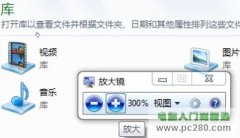 Windows 7系统的放大镜使用
Windows 7系统的放大镜使用
很多使用windows7操作系统的电脑用户也许都知道系统中自带了一......
阅读
很多小伙伴都喜欢使用Word程序来对文档进行编辑,因为Word中的功能十分的丰富,并且操作简单。同一种问题我们在Word中可以找到多种解决方式,例如在文档中添加下标,我们在文档中先选中设...
次阅读

有的小伙伴在使用WPS软件对文字文档进行编辑的过程中经常会遇到各种各样的问题,大部分问题都可以使用WPS中的功能进行解决。有的小伙伴在文档中插入图片之后,可能会遇到图片跟随文字变...
次阅读

office一族经常会在忙碌之后将整理出来的文档进行打印,而有时候并不需要进行默认打印,只希望打印文档中的某些页码。那么,只要点击菜单命令文件打印,在打开的打印对话框中,...
次阅读

WPS办公软件对于我们办公人员来说,是一款十分重要的操作软件,我们会将自己需要整理的一些资料、数据等内容通过WPS办公软件进行编辑,有的小伙伴在使用该软件编辑文字的时候,想要突出...
次阅读
在Word中如何输入国际字符?用键盘快捷键是一种很好的方法。(推荐:用Windows画图程序在Word中输入特殊字符) 对于同时按下两个或多个键的键盘快捷键,在Microsoft Word 帮助中用加号...
次阅读

很多小伙伴之所以喜欢使用WPS软件来对文字文档进行编辑,就是因为WPS中有许多实用功能,能够帮助我们对文字文档进行各种个性化设置。有的小伙伴在使用WPS对文字文档进行编辑时想要给文档...
次阅读

我们在使用WPS编辑文字的时候,会需要对文字内容进行分栏的情况,但是一些小伙伴在对文字段落进行分栏的时候,发现本来需要分三栏或者是分两栏以及多栏的时候,总是显示一栏,这种问题...
次阅读

Word文档是很多小伙伴都在使用的一款办公软件,在其中我们有时候会插入一些水印,比如一些文字水印,图片水印等等。如果我们希望在Word文档中插入的水印可以铺满整张纸,小伙伴们知道具...
次阅读

在Word中编制目录最简单的方法是对要显示在目录中的标题使用内置的标题样式或大纲级别格式。本节先介绍使用标题样式建立目录的过程,步骤如下: 1.首先对要显示在目录中的标题应...
次阅读

很多小伙伴在写文章或是编辑论文的时候都会用到Word,因为在Word中我们可以对文章格式进行调整,将文章格式设置为标准格式。在编辑文章时,很多小伙伴都需要给文章添加一个目录,有的小...
次阅读

在WPS中,常常会对一些重要的文字内容进行序号的排序操作,让文字内容有一个序号的层次排列操作,而其中我们想要将文档内容进行自动编号,发现其中有的序号并没有连续的排序,这种情况...
次阅读

在进行WPS文字处理的过程中,对于文字的字体样式或者是一些参数的修改是操作非常频繁的,在进行文字处理时,会将一些文字进行分页处理,将文字分成左右两边显示,那么这种情况该如何设...
次阅读

word中快速输入着重号的方法 高手来教你word中怎么快速输入着重号 着重号的形式是小圆点,用于引起读者注意的符号,用时横行文字中点在字的下边,直行文字中点在字的右边。大家在在使用...
次阅读

word是一款由微软公司发布的一款文字处理工具,让用户可以用来修改我格式或编写文章内容等,只要是文字的编辑问题都可以在word软件中来解决,因此word软件收获了不少用户的称赞,当用户在...
次阅读

很多小伙伴在日常工作和学习中都会需要使用到Word文档这款文本处理软件,在Word文档中有一个“分栏”功能,使用该功能我们可以将文本设置为不同的栏,类似于报纸上的分栏效果。如果我们...
次阅读